最近サイトでよく見かけるこのマーク
Googleさんのサイトによると
reCAPTCHA は、ユーザーに負担をかけることなく、アカウントの乗っ取り、クレデンシャル スタッフィング攻撃、アカウントの一括作成をブロックすることで、オンラインのシステムとアプリケーションを保護します。
ということです。
サイトの安全のために、このブログの問い合わせフォームにも適用しています。
と言う事で、設定の仕方をメモメモしておきます。
問い合わせフォームのプラグイン追加
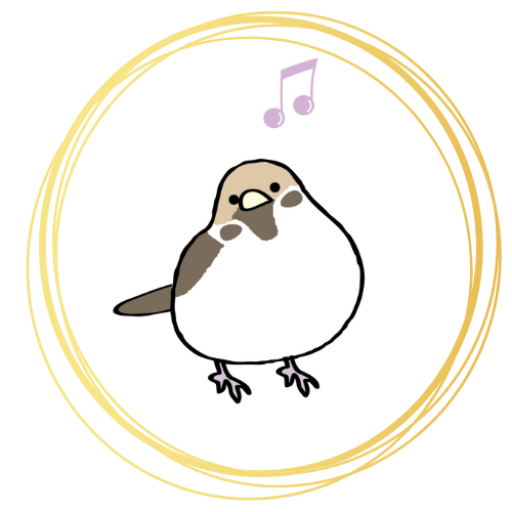
このサイトの問い合わせフォームはSnow Monkeyさんの『Snow Monkey Forms』という無料のプラグインを使わせていただいています。
WordPressのダッシュボード⇒プラグインを選択し、新規プラグインの追加ボタンを押す
プラグインの検索に Snow Monkey Forms と入力して検索する
表示された Snow Monkey Forms を今すぐインストールし、有効化する
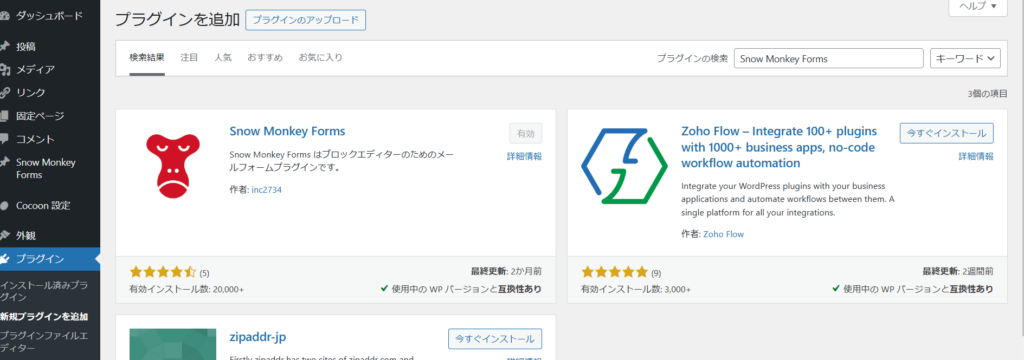
問い合わせフォームの作成
問い合わせフォームの入力項目などを作成する
ダッシュボードのSnow Monkey Forms の 新規投稿を追加 を選択する
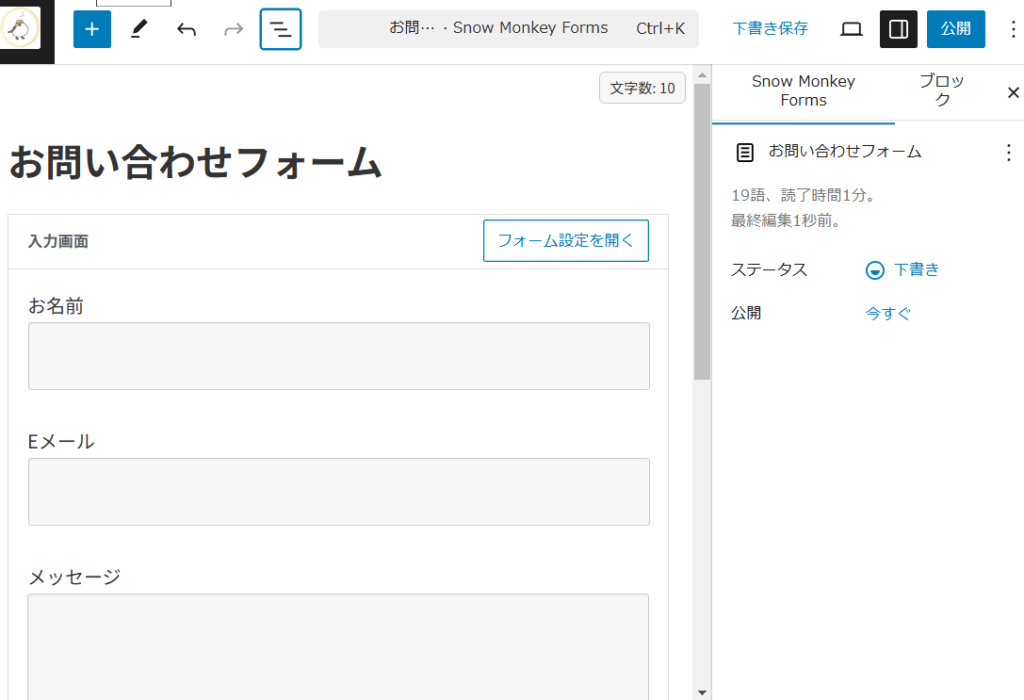
お問い合わせフォームを作成する
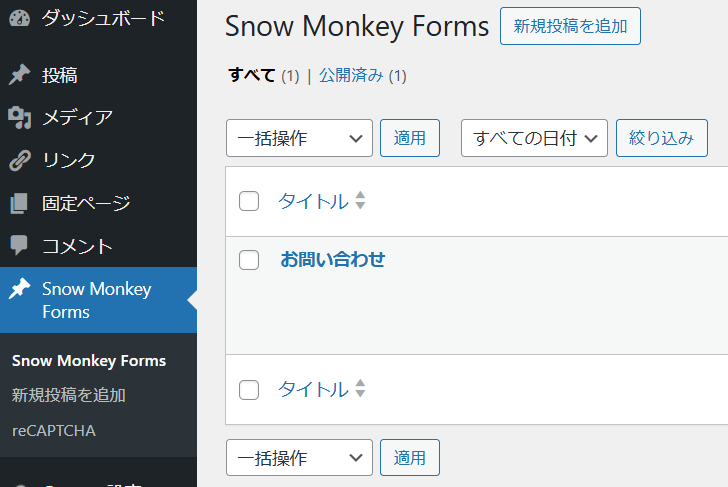
固定ページを新規に作成し、作ったフォームを設置する
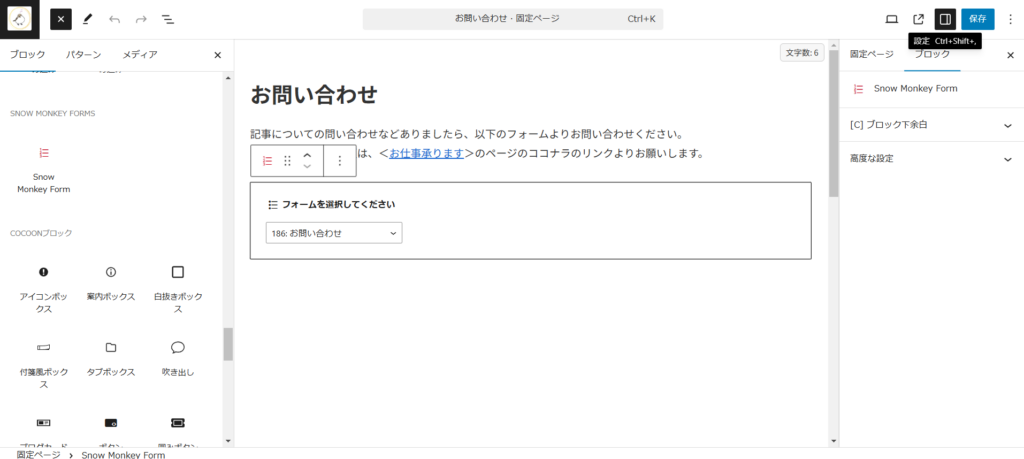
reCAPTCHAを設置する
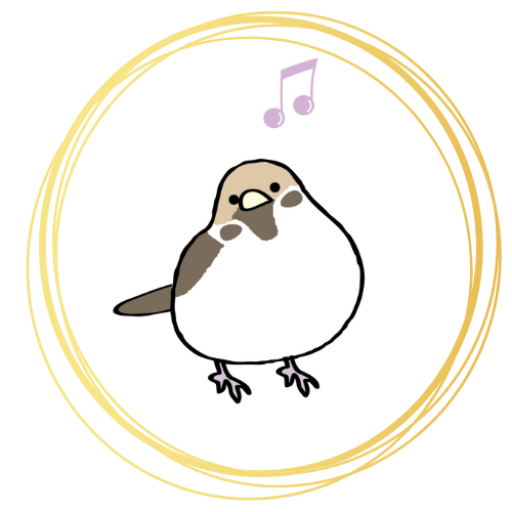
reCAPTCHAを使うためには、Googleのアカウントが必須
まだ持っていない場合は、先にGoogleアカウントを作ってから、以下の設定をしてね
reCAPTCHAのホームページにアクセスし、「APIキー(認証コード)」を取得する
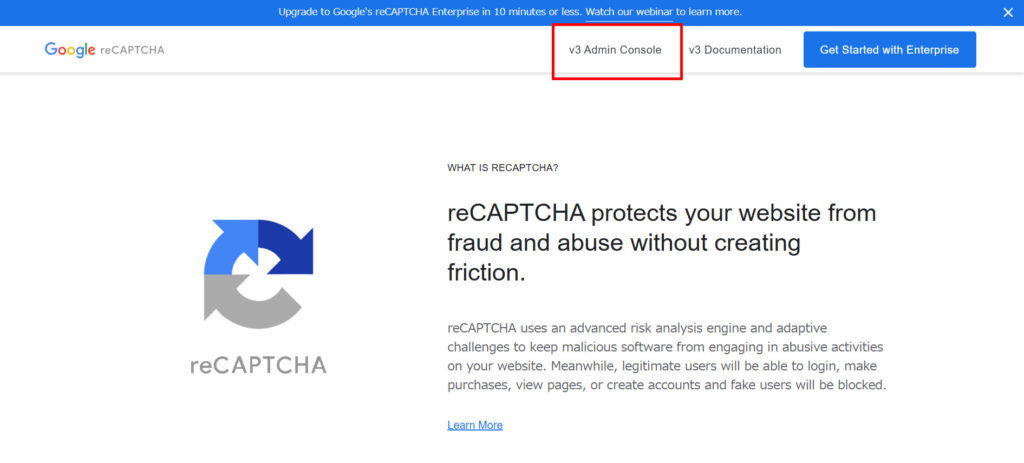
上記画面で「v3 Admin Console」をクリック
表示された画面で追加をクリック
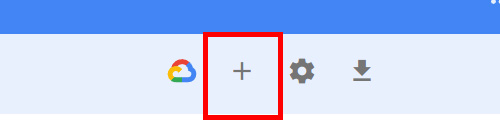
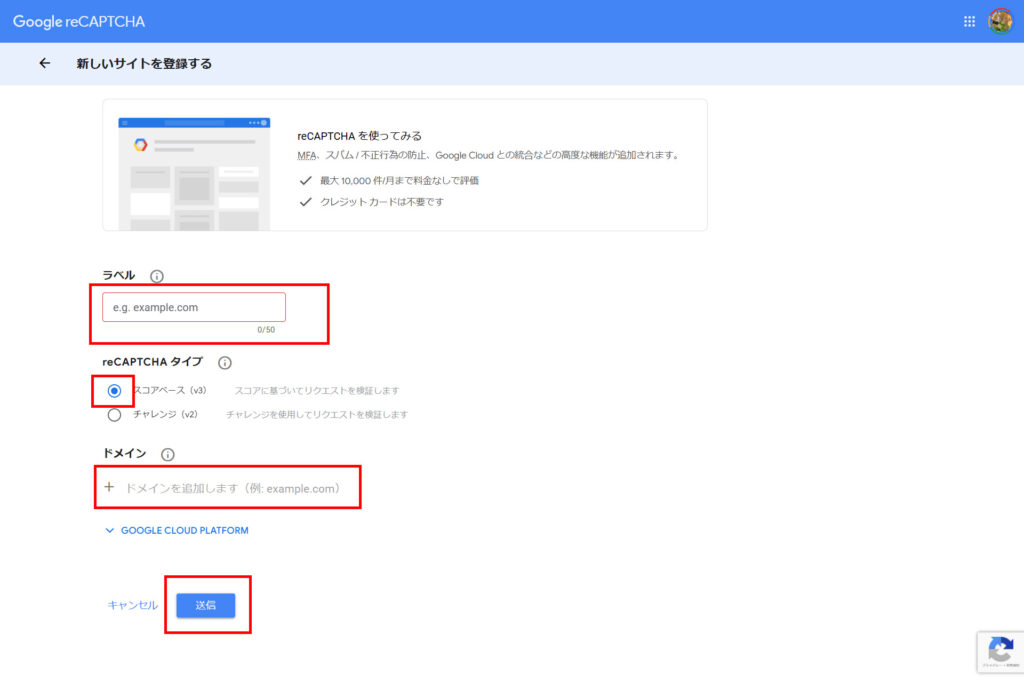
ラベル:複数のサイトがある際の認識するためのラベル サイト名とかをつけるとわかり易い
reCAPTCHA タイプ:スコアベース(v3)を選択する
ドメイン:対象のサイトのドメインを入れる
上記を記入したら、送信ボタンを押す
サイトキーとシークレットキーが表示されるのでこれをコピーしておく
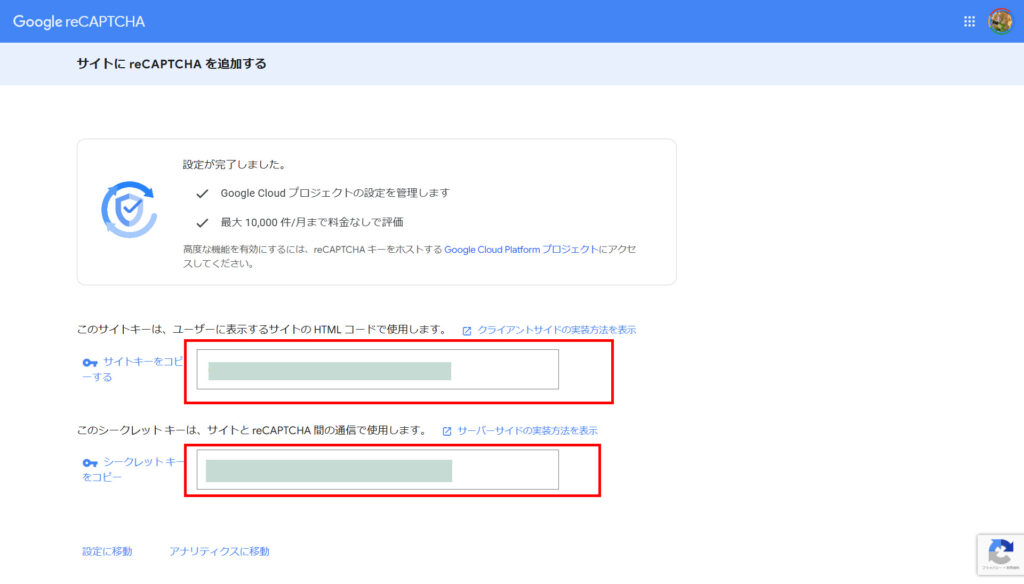
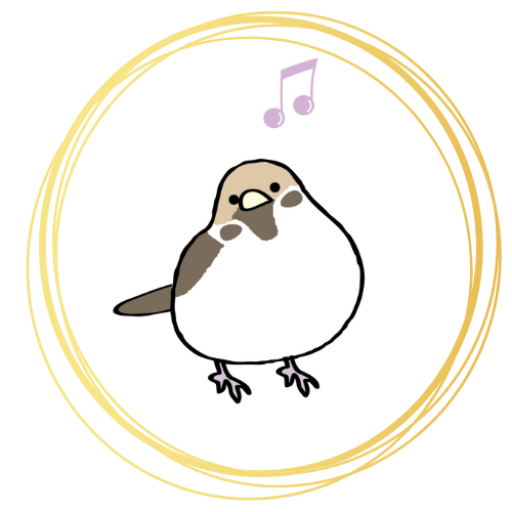
reCAPTCHA の設定でアラートメールをオーナーに送るように設定しておくといいですよ
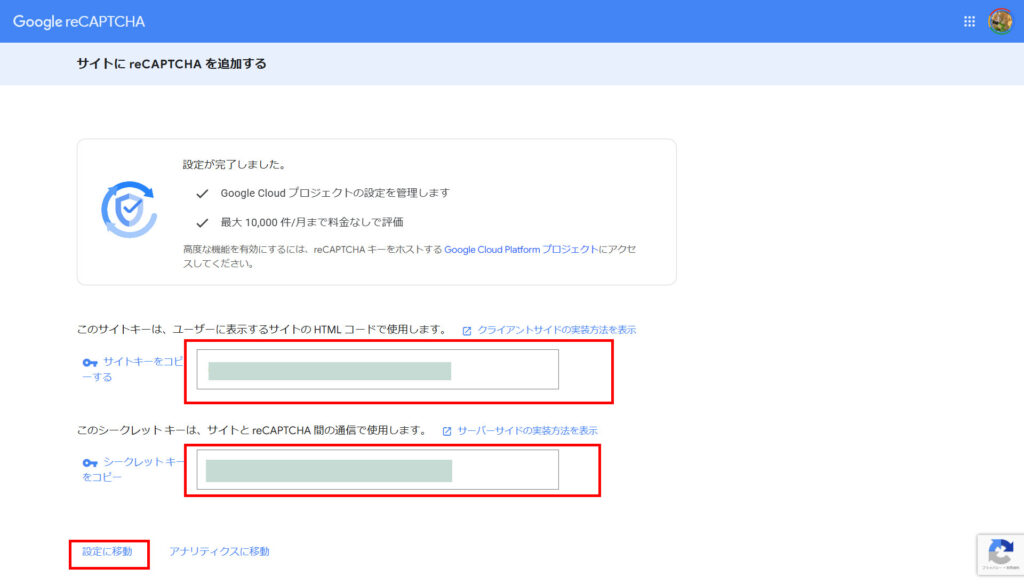
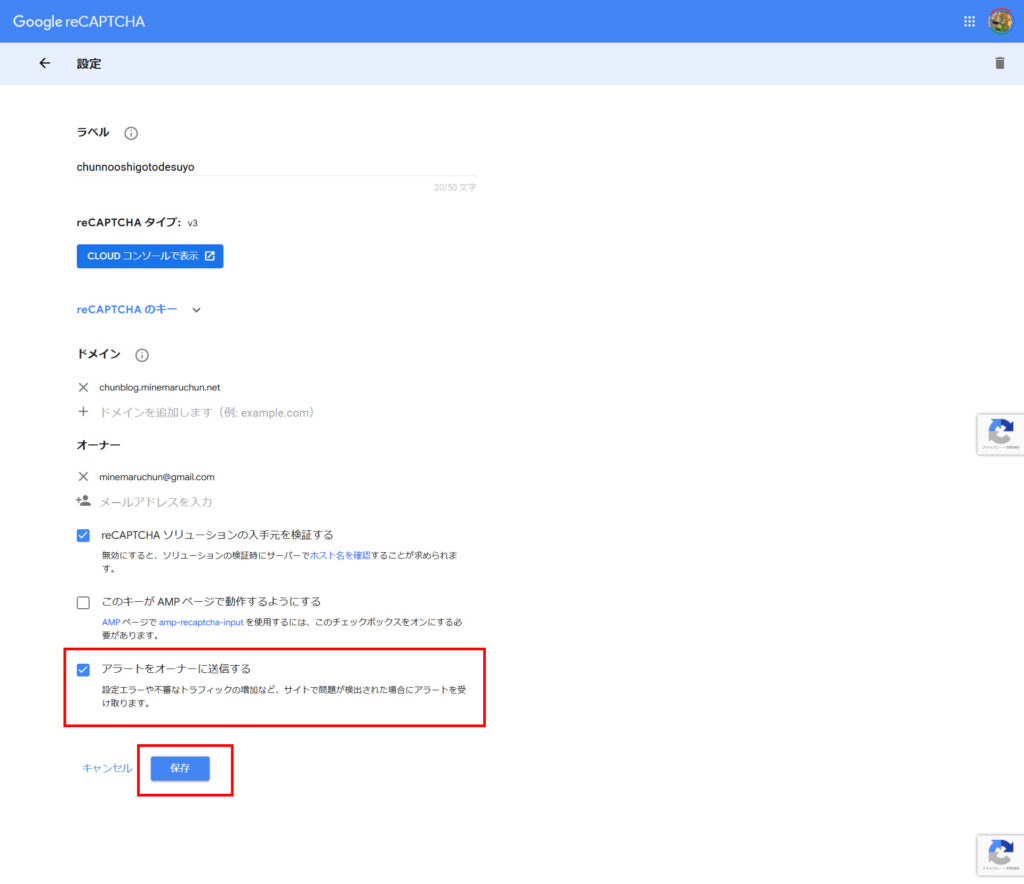
WordPressの画面に戻って、Snow Monkey Forms ⇒ reCAPTCHA を選択し、site Key (サイトキー)と Seacret Key (シークレットキー)を貼り付け変更を保存するを押す
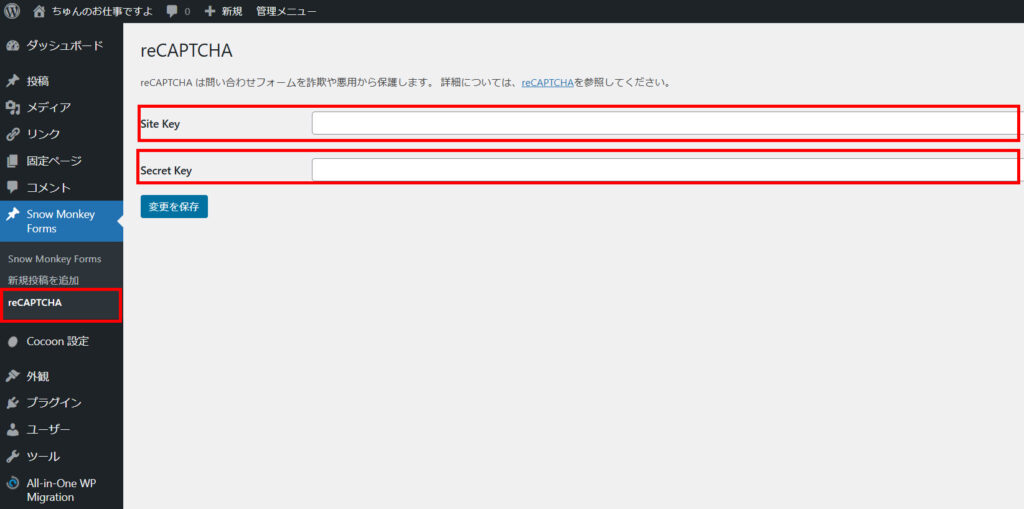
WordPressの画面に戻って、先ほどの[
変更を保存をクリックする
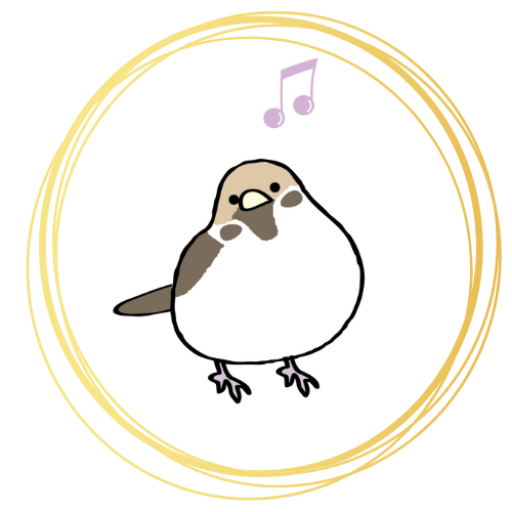
サイトを開いてマークが右隅に表示されていればOKです
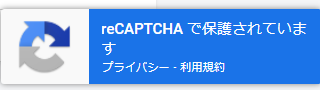

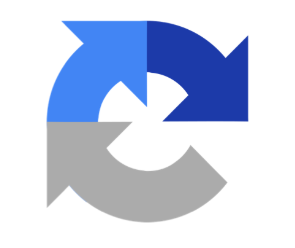

コメント